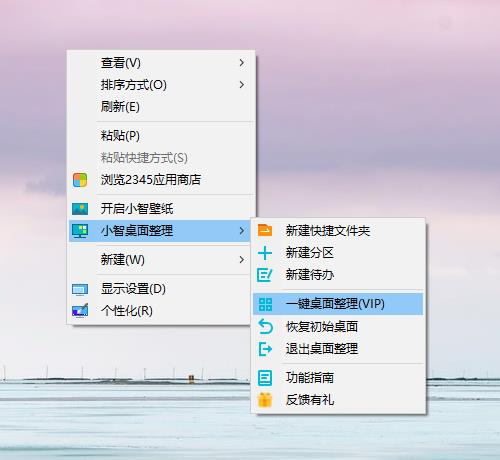在使用电脑的过程中,有时候我们可能会遇到桌面图标变得异常大的情况。这种问题不仅影响了桌面的整洁度,也可能会影响我们的操作体验。下面一起来看看解决方法介绍吧!
电脑桌面比例突然变大?我们可以鼠标右键单击电脑桌面空白处,点击【查看】选项,把图标大小改为【中等图标】或者【小图标】。
有时候,桌面图标大小的变化可能是由于图标的排列方式被更改所致。电脑桌面图标变大了怎么恢复?您可以尝试重新排列图标:
在桌面上右键单击,选择【查看】,然后确保【自动排列图标】和【将图标与网络对齐】选项是勾选状态。如果已经勾选了这些选项,您可以尝试取消勾选然后重新勾选,以重新设置图标布局。
也可以试试更改电脑的显示分辨率进行调整,把电脑桌面恢复正常尺寸。
步骤1:右键单击电脑空白处,选择【显示设置】。
步骤2:在【显示】界面下滑,找到【显示分辨率】,使用合适自己电脑的分辨率。
图标变大后怎么还原?在桌面上找一个空白区域,确保鼠标箭头在电脑桌面上。按住【Ctrl】键并同时滚动鼠标滚轮可以实现桌面图标的缩放功能。
备注:向上滚动鼠标滚轮可以使图标变大,向下滚动则可以使图标变小。
小智桌面(点击立即下载)
当电脑桌面放置了太多文件,可以开启小智桌面的一键整理功能,杂乱的文件会按照系统默认的整理规则自动生成若干分区,让桌面瞬时恢复整洁。同时,分区内支持按照关键字进行文件搜索,非常方便。
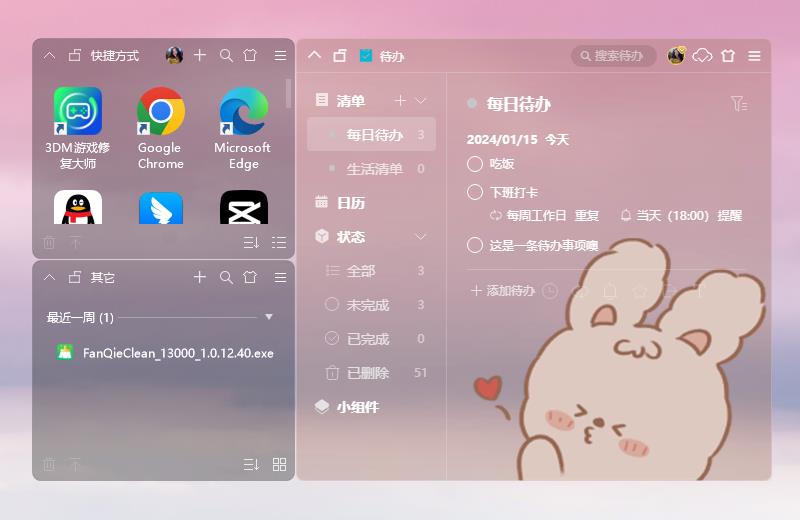
开启一键桌面整理的方法:
桌面空白处单击鼠标右键,点击小智桌面整理-一键桌面整理即可,或者是使用默认快捷键 Alt +F5 进行整理。